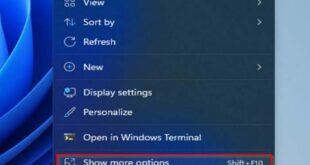Cách gõ tiếng Việt trong Sticky Note Win 7, khởi động lại máy có mất chữ không, thay đổi font chữ của ghi chú, hiển thị font tiếng Việt, tạo ghi chú ngay trên desktop
Sticky Note Win 7 cho phép tạo ghi chú ngay trên màn hình, rất tiện dụng cho những người bận rộn công việc. Nó có 1 lỗi nhỏ là không gõ được tiếng Việt, bạn cần làm theo hướng dẫn sau nhé:
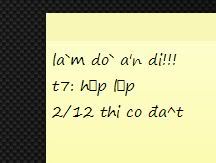
Mở Start\Run\ gõ regedit -> enter, tìm đến đường dẫn HKEY_LOCAL_MACHINE\SOFTWARE\ Microsoft\WindowsNT\ CurrentVersion\Fonts, tìm và xoá font SegoeUI Print.
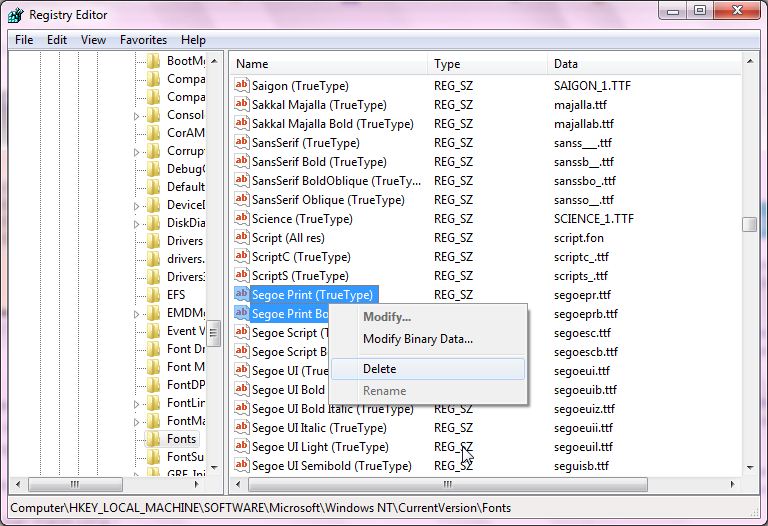
Sau đó reset lại máy thì Sticky Note sẽ gõ được tiếng Việt có dấu, mặc dù nó dùng font khác trông không đẹp mắt bằng
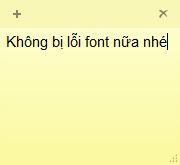
 Sửa máy tính tận nơi tại TP.HCM ⭐GIÁ RẺ ⭐CHẤT LƯỢNG ⭐CHUYÊN NGHIỆP CÔNG TY TNHH TM-DV GIẢI PHÁP TIN HỌC LÊ NGUYỄN
Sửa máy tính tận nơi tại TP.HCM ⭐GIÁ RẺ ⭐CHẤT LƯỢNG ⭐CHUYÊN NGHIỆP CÔNG TY TNHH TM-DV GIẢI PHÁP TIN HỌC LÊ NGUYỄN